11 migliori webcam per Zoom Meetings 2022 [Prezzo e qualità]
Pubblicato: 2021-11-03Al giorno d'oggi tutto, dal lavoro, all'istruzione e persino alle attività ricreative, si svolge spesso in una teleconferenza.
Stando così le cose, è importante che tu abbia una webcam oltre a una webcam per laptop per Zoom Meetings che fornisca video nitidi e audio chiaro per rendere l'esperienza di conferenza il più fluida possibile. Per aiutarti nella decisione di acquisto, abbiamo scritto questa guida completa che fungerà da bussola.
Ecco le nostre migliori webcam per Zoom Meetings:
- Logitech C920
- Razer Kiyo Pro
- Logitech StreamCam
- Razer Kiyo
- Anker PowerConf C300
- Logitech C930e
- Logitech C922 Pro
- Microsoft LifeCam Studio
- Logitech C310
- Microsoft LifeCam HD-3000
- NexiGo StreamCam N930E
La nostra scelta n. 1 per una webcam con zoom

Logitech C920
Affidabile, conveniente, con il miglior rapporto qualità-prezzo
A nostro avviso, la collaudata Logitech C920 è la scelta migliore in assoluto se stai cercando una webcam affidabile che ti serva bene durante le chiamate Zoom. È leggero, conveniente e offre una qualità audio e video decente per le tue conferenze senza costi eccessivi.
Ci sono molti fattori che distinguono le webcam l'una dall'altra. Che si tratti della risoluzione, del frame rate, del prezzo o della qualità audio del microfono integrato, è importante bilanciare tutte queste specifiche per ottenere il modello giusto per i tuoi Zoom Meeting. I dispositivi che abbiamo recensito di seguito sono compatibili sia con Mac che con PC.
11 migliori webcam per Zoom – Analisi dettagliata
Confronteremo le migliori webcam l'una con l'altra in categorie come risoluzione, dimensioni, prezzo e vantaggi esclusivi in modo che tu possa prendere una decisione di acquisto informata.
Logitech C920 »

- La nostra recensione - La Logitech C920 è una delle webcam più vecchie della nostra lista, ma supera comunque le sue rivali contemporanee in termini di prezzo/prestazioni o il colloquiale "bang for your buck". Non ci sono dubbi sul fatto che Logitech C920 sia la scelta migliore in assoluto per le riunioni Zoom. Gli unici aspetti negativi del prodotto sono la risoluzione inferiore, il frame rate limitato e il microfono integrato, ma questi sono tutti problemi che possono essere risolti con hardware standalone o non contano nel contesto delle videoconferenze.
- Risoluzione e frequenza fotogrammi: acquisisce video a 1080p anziché full HD. Ha anche un limite di 30 fps, ma questo non dovrebbe essere un grosso problema se ti stai semplicemente unendo a chiamate Skype e Zoom piuttosto che ospitare un webinar o un gameplay in live streaming su Twitch.
- Obiettivo, messa a fuoco e FOV – Quando si tratta di FOV, Logitech C920 eccelle grazie al suo obiettivo grandangolare con un campo visivo di 78 gradi. Questo è più che sufficientemente ampio per la maggior parte dei casi d'uso poiché assicurerà che tutti siano visibili sullo schermo senza doversi spostare avanti e indietro. La C920 ha anche la migliore messa a fuoco automatica tra tutte le webcam che abbiamo testato, il che è doppiamente impressionante considerando la sua età.
- Microfono integrato – Questa è forse l'unica fessura nell'armatura del C920 di Logitech. Ci sono stati enormi passi avanti nella tecnologia del microfono integrato negli ultimi dieci anni e l'età di questo microfono si vede chiaramente. Se acquisti il C920, ti consigliamo vivamente di acquistare un microfono autonomo come Blue Yeti Nano o Elgato Wave: 3.
- Dimensioni e peso: il C920 pesa 8,1 once, il che lo rende abbastanza leggero da poter essere posizionato sulla parte superiore di qualsiasi laptop o monitor senza creare oscillazioni. Le dimensioni del prodotto sono 3,7 x 1,7 x 2,8 pollici e questo profilo basso assicura che la tua webcam non prema contro il muro anche se hai la scrivania in un angolo.
- Prezzo: varia da $ 69,99 a $ 80 su Amazon.
Razer Kiyo Pro »

- La nostra recensione – Questa webcam è tutt'altro che un'opzione economica, ma il fatto che venga fornita con un supporto di articolazione a due punti e un cavo USB 3.0 intrecciato aiuta a giustificare il costo più elevato. Il Razer Kiyo Pro compensa il suo prezzo elevato con alcune delle migliori qualità di acquisizione video sul mercato. Sicuramente lascerà un'ammaccatura nel tuo portafoglio, ma non c'è opzione migliore quando si tratta di trovare la qualità con un budget elevato.
- Risoluzione e frame rate – Il Kiyo Pro vanta una risoluzione di 1080p con un frame rate di 60fps. Questa webcam rende le videochiamate più simili a riunioni di persona con la sua migliore qualità video e frame rate più fluido, erano chiaramente distinguibili durante i nostri test.
- Obiettivo, messa a fuoco e FOV – Sulla carta, il Razer Kiyo Pro sembra battere tutti i concorrenti quando si tratta di campo visivo. Questo perché hanno un FOV massimo pubblicizzato di 103 gradi. Questa affermazione è tecnicamente vera, ma vale la pena notare che si ottiene un effetto fisheye molto distraente quando si massimizza il FOV, quindi consigliamo di mantenerlo a 80. Infine, Kiyo Pro ha la messa a fuoco automatica ma ti consigliamo di stare alla larga di ambienti visivamente rumorosi che potrebbero confonderlo.
- Microfono integrato: l'audio è un'area in cui Kiyo Pro apporta enormi miglioramenti rispetto al suo predecessore. Il microfono integrato su questa webcam è molto più chiaro dell'unità smorzata che abbiamo ottenuto sul modello Kiyo standard. Se hai la vecchia webcam ma non sei soddisfatto della qualità audio, potresti prendere in considerazione l'aggiornamento piuttosto che spendere soldi per un microfono autonomo.
- Dimensioni e peso : il Razer Kiyo Pro pesa 8,6 once, il che lo rende abbastanza leggero per la maggior parte dei casi d'uso e delle opzioni di montaggio. Abbiamo provato a montarlo su alcuni dei nostri laptop più sottili e non ci sono stati problemi di oscillazione. Le dimensioni del prodotto sono 2,8 x 3,5 pollici, il che la rende una delle webcam più piccole di questo elenco. Infine, il suo design arrotondato fa anche sentire che occupa meno spazio.
- Prezzo : varia da $ 120 a $ 130 su Amazon.
Logitech StreamCam »

- La nostra recensione : StreamCam è diventata una delle preferite dai lavoratori remoti grazie al video nitido, alle opzioni di montaggio flessibili e al software proprietario che ti aiuta a regolare le impostazioni prima di andare in diretta. Anche se il prezzo della StreamCam non è per i deboli di cuore, questa webcam compatta vale più del costo considerando il livello di qualità che offre in un pacchetto così piccolo. Oltre a videoconferenze nitide su Zoom, questa webcam è perfetta per la registrazione di contenuti sia per i webinar automatizzati che per l'onboarding di video su Loom.
- Risoluzione e frequenza fotogrammi : acquisisce video con una risoluzione di 1080p e ha una frequenza fotogrammi di 60 fps. Il risultato è un feed cristallino che sembra fluido come un incontro faccia a faccia. Infine, l'app Logitech Capture ti consente di regolare varie impostazioni per ottenere la migliore qualità dell'immagine durante le videoconferenze.
- Obiettivo, messa a fuoco e FOV – Logitech StreamCam ha lo stesso campo visivo di 78 gradi che si trova sul C920. Questo è abbastanza ampio da avere tutti sullo schermo nella maggior parte delle sale conferenze. Non abbiamo avuto problemi con l'autofocus ma puoi disabilitarlo nell'app.
- Microfono integrato: nella Logitech StreamCam sono presenti due microfoni che offrono una migliore qualità audio. Puoi anche scegliere tra stereo e mono a seconda delle tue preferenze. I microfoni sono quasi troppo buoni perché stavano captando dei rumori di sottofondo come se mi spostassi sul sedile.
- Dimensioni e peso : è il più compatto possibile. La struttura densa della webcam lo ha a 11,9 once escluso il supporto. La sua forma cubica si presta anche al design complessivamente compatto della webcam con dimensioni di 2,6 x 2,3 x 1,9 pollici. Possiamo tranquillamente affermare che non esiste una webcam con qualità comparabile più piccola della StreamCam.
- Prezzo : varia da $ 120 a $ 150 su Amazon.
Razer Kiyo »
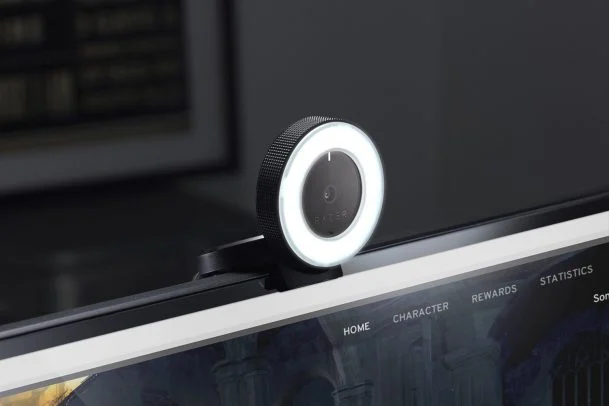
- La nostra recensione – Se ti piace il Razer Kiyo Pro ma è fuori budget, allora dovresti considerare il normale Kiyo in quanto è un'alternativa più economica che condivide ancora molti degli stessi punti di forza. Ha anche una luce anulare incorporata come il pro che può rendere molto più semplice la registrazione di video nitidi in ambienti con scarsa illuminazione. Coloro che partecipano alle conferenze da stanze più buie beneficeranno dell'illuminazione integrata del Razer Kiyo.
- Risoluzione e frequenza fotogrammi – A differenza di Kiyo Pro, dovrai scegliere tra nitidezza o fluidità quando utilizzi Kiyo poiché la sua modalità di acquisizione con risoluzione 1080p è limitata a 30 fps. Dovrai ridurre la qualità del video a 720p se desideri ottenere 60 fps più fluidi. Se le conferenze Zoom sono tutto ciò per cui utilizzerai questa webcam, il frame rate inferiore non dovrebbe essere un grosso problema e la qualità dell'immagine è ancora molto buona.
- Obiettivo, messa a fuoco e campo visivo : il Razer Kiyo ha un campo visivo di 81,6 gradi che rende il suo campo visivo massimo più stretto rispetto al Kiyo Pro. Tuttavia, considerando l'effetto fisheye sulla versione pro, abbiamo limitato il campo visivo a 80 gradi, comunque non c'è molta differenza tra il campo visivo dei due modelli quando si tratta di uso pratico. Il software Razer ti consente di regolare manualmente la distanza focale o di utilizzare l'autofocus per un'esperienza più pratica.
- Microfono integrato: la qualità audio è un'area in cui il Razer Kiyo non è all'altezza, il che è deludente considerando che la sua qualità video è fantastica. Il microfono rende la tua voce molto ovattata e morbida. In realtà è abbastanza simile al tipo di audio che otterresti da un microfono integrato per laptop, se non peggio. Acquista invece un microfono autonomo, una cuffia o Razer Kiyo Pro.
- Dimensioni e peso : è più leggero della sua controparte premium a soli 7,1 once. È anche più piccolo nel fattore di forma a 2,72 x 2,72 x 1,89 pollici. Questo lo rende più portatile.
- Prezzo : varia da $ 65 a $ 80 su Amazon.
Anker PowerConf C300 »

- Recensione di esperti - La PowerConf C300 di Anker è la fotocamera di punta della sua linea di prodotti video e la webcam ha effettivamente un'ottima qualità video anche in condizioni di scarsa illuminazione. Lo svantaggio è sul lato software in quanto alcune funzionalità come l'auto-frame o l'anti-sfarfallio erano un po' difettose durante i nostri test. L'ampia vista con il suo campo visivo di 115 gradi è estremamente utile per riunioni più grandi. Questa webcam potrebbe non essere così utile per gli utenti solitari a causa del campo visivo avanzato.
- Risoluzione e frame rate – Anker PowerConf C300 è in grado di acquisire video 1080p a 60 fps, qualcosa che non tutte le webcam forniscono a questo prezzo. Chi ha un budget limitato dovrebbe prendere in considerazione il C300 poiché non consente loro di scegliere tra chiarezza e fluidità nonostante il prezzo ragionevolmente abbordabile.
- Obiettivo, messa a fuoco e campo visivo : il C300 ha un obiettivo di 115 gradi che è significativamente più ampio della concorrenza ma può essere un pro o un contro a seconda dell'uso per cui lo stai utilizzando. In un ambiente da sala conferenze, è abile nel mettere tutti nell'inquadratura. Tuttavia, è probabilmente troppo ampio per essere utilizzato da una sola persona a meno che non si sieda comicamente lontano dalla propria scrivania. Detto questo, siamo rimasti piuttosto colpiti dal modo in cui l'autofocus si è comportato in condizioni di grandangolo.
- Microfono integrato – Il microfono integrato ha funzionato bene durante i nostri test, ma non è stata una sorpresa, considerando che il vivavoce Anker PowerConf aveva un'eccellente qualità audio e cancellazione del rumore.
- Dimensioni e peso : il suo design sottile pesa 4,2 once ed è misurato a 3,8 x 1,3 x 1,3 pollici, rendendolo abbastanza piatto da poter essere montato su un laptop senza oscillazioni.
- Prezzo : varia da $ 100 a $ 140 su Amazon.
Logitech C930e »

- La nostra recensione – Logitech C930e offre un'esperienza a tutto tondo ad un prezzo equo. Dal video all'audio e al software, questa webcam soddisfa molte delle nostre esigenze. Gli unici contro sono il limite di 30fps e la mancanza di zoom ottico. Il C930e funge da buona via di mezzo per coloro che amano le capacità grandangolari ma vogliono comunque essere in grado di utilizzare anche la webcam da solo quando necessario.
- Risoluzione e frame rate : Logitech C930e acquisisce video con una risoluzione di 1080p. Tuttavia, è limitato a 30 fps e non hai nemmeno la possibilità di aumentare la frequenza dei fotogrammi abbassando la risoluzione a 720p. Il video è ancora chiaro, ma non così fluido come con alcune delle altre opzioni in questo elenco.
- Obiettivo, messa a fuoco e FOV – Il campo visivo che otterrai con la Logitech C930e è sicuramente un miglioramento rispetto alle altre webcam in questa fascia di prezzo. Il suo campo visivo di 90 gradi offre un angolo più ampio che consente a più persone di adattarsi all'inquadratura. Questa webcam dispone anche del sistema RightLight che combina il rilevamento della luce con la messa a fuoco automatica per mantenere una qualità nitida su più distanze.
- Microfono integrato: i microfoni integrati del C930e hanno raggiunto un buon equilibrio tra il mantenere la nostra voce chiara durante i test senza captare il rumore di fondo dalla ventola sulla scrivania. La classificheremmo come una delle migliori webcam in questa fascia di prezzo quando si tratta di cancellazione del rumore in quanto integra davvero la chiarezza dell'audio.
- Dimensioni e peso : il Logitech C930e pesa 5,7 once ma include il peso della clip e del cavo, quindi il pacchetto complessivo è relativamente leggero. Le sue dimensioni del prodotto sono 3,7 x 1,1 x 0,9, un po' più grandi di alcune delle webcam su cui abbiamo già esaminato, ma sono comunque ragionevolmente compatte.
- Prezzo : varia da $ 120 a $ 130 su Amazon.
Logitech C922 Pro »

- Recensione di esperti - Sebbene il conveniente C922 Pro possa essere destinato a streamer con funzionalità come la compatibilità XSplit, la sua chiara qualità video e la funzione di sostituzione dinamica dello sfondo nativa lo rendono comunque un buon candidato per coloro che intendono partecipare alle conferenze Zoom. Se stai cercando una webcam economica con un audio sufficientemente buono per saltare l'acquisto di un microfono autonomo, Logitech C922 Pro potrebbe fare al caso tuo. Inoltre viene fornito con un treppiede che potrebbe renderlo attraente per coloro che non vogliono montare una webcam direttamente sul proprio monitor o laptop.
- Risoluzione e frame rate : Logitech C922 Pro acquisisce video con una risoluzione di 1080p ma ha un limite di 30 fps. Tuttavia, coloro che intendono ottenere 60 fps possono abbassare la risoluzione a 720p. La qualità dell'immagine era accettabile su entrambe le impostazioni durante i nostri test, quindi dipende da quanto si dà la priorità alla fluidità.
- Obiettivo, messa a fuoco e campo visivo : con un campo visivo di 78 gradi, la C922 Pro rimane competitiva eguagliando il campo visivo di molte altre webcam in questa fascia di prezzo. Ha anche la correzione automatica in condizioni di scarsa illuminazione che aiuta l'autofocus e lo zoom digitale a mantenere l'immagine nitida anche in condizioni di illuminazione non ideali. Altre caratteristiche includono la correzione automatica in condizioni di scarsa illuminazione, la messa a fuoco automatica e due microfoni omnidirezionali con cancellazione del rumore.
- Microfono integrato : Logitech C922 Pro dispone di due microfoni omnidirezionali con capacità di eliminazione del rumore. Ciò fornisce una delle migliori esperienze utente in termini di audio per il prezzo poiché molte altre webcam nella fascia di prezzo tendono ad avere un audio scadente. I nostri test hanno mostrato che i microfoni con cancellazione del rumore erano in grado di bloccare il rumore di fondo mantenendo la voce chiara
- Dimensioni e peso : se stai cercando un microfono leggero, sarai felice di sapere che il C922 pro pesa solo 5,7 once. Le sue dimensioni del prodotto sono 3,7 x 1,7 x 2,8 che, sebbene non siano compatte come le altre webcam che abbiamo esaminato, sono comunque abbastanza sottili da poter essere montate su un laptop per le chiamate in conferenza Zoom.
- Prezzo : varia da $ 75 a $ 100 su Amazon.

Microsoft LifeCam Studio »

- La nostra recensione - Microsoft LifeCam Studio è una delle webcam 1080p più economiche che puoi trovare e in realtà stai ottenendo abbastanza per il prezzo. Le caratteristiche che ci hanno colpito sono state la funzionalità di realtà aumentata e la tecnologia Truecolor che regola l'illuminazione/il colore per migliorare la qualità del video. Le aziende che cercano una buona webcam che fornisca audio ad alta fedeltà a un affare apprezzeranno sicuramente lo Studio. L'unico avvertimento è che avrebbero bisogno di una stanza silenziosa e priva di eco per ottenere il massimo dal suo microfono integrato, ma un po' di insonorizzazione o un microfono autonomo possono risolvere facilmente il problema.
- Risoluzione e frequenza fotogrammi : acquisisce video a 1080p o 720p a seconda della risoluzione scelta. Purtroppo, non sarai in grado di superare i 30 fps anche se abbassi la qualità del video, quindi coloro che vedono la fluidità come un must potrebbero stare meglio con un'altra webcam.
- Obiettivo, messa a fuoco e FOV – Mentre LifeCam Studio è limitato a un campo visivo di 75 gradi, il FOV non è così importante considerando che può ruotare di 360 gradi. La rotazione potrebbe non essere l'approccio ideale per ogni caso d'uso, ma è una buona opzione da avere quando ne hai bisogno.
- Microfono integrato : il microfono sarà molto incostante a seconda di dove stai ricevendo le tue chiamate Zoom. Se ti trovi in una stanza insonorizzata, l'audio ad alta fedeltà sarà più che sufficiente per soddisfare le tue esigenze. Tuttavia, ha la tendenza a raccogliere troppa eco in altre situazioni, quindi potresti voler considerare dove utilizzerai la webcam prima di acquistarla.
- Dimensioni e peso : LifeCam Studio pesa 4,52 once, il che sicuramente lo pone sul lato più leggero della nostra gamma. In termini di dimensioni, il design ha le sue dimensioni a 2,4 x 1,8 x 4,5 pollici: difficilmente la build più compatta che puoi ottenere in una webcam, ma nemmeno troppo ingombrante.
- Prezzo : varia da $ 60 a $ 90 su Amazon.
Logitech C310 Webcam portatile »

- La nostra recensione – Nonostante abbia un prezzo così basso, la C310 è ancora dotata della tecnologia RightLight e RightSound per cui le altre webcam Logitech sono così famose. Riceverai anche il caricamento sui social media con un clic come bonus. Tuttavia, chiunque si aspetti video a 1080p o 60fps dovrà cercare altrove.
- Risoluzione e frame rate – Dato che si tratta di un'opzione economica, non possiamo davvero criticare la risoluzione di 720p troppo duramente. La frequenza dei fotogrammi è limitata a 30 fps come ci si aspetterebbe, ma con l'illuminazione di correzione automatica di Logitech, si ottiene comunque una qualità video decente dal C310.
- Obiettivo, messa a fuoco e FOV – Il campo visivo è un po' più stretto del solito con il C310 a soli 60 gradi. La differenza tra il FOV sul C310 e i concorrenti di fascia media è di circa il 20-25%, quindi potrebbe non essere un grosso problema se prevedi di utilizzare la webcam esclusivamente per riunioni individuali. Non c'è l'autofocus su questa fotocamera, quindi potresti dover fare pratica con la sua distanza focale.
- Microfono integrato : il microfono del C310 è migliore di quanto ti aspetteresti a questa fascia di prezzo. Quando abbiamo testato l'audio, la nostra voce è stata captata fino al segno di 10 piedi. È probabile che sia la tecnologia RightSound a migliorare la qualità dell'audio su questa webcam eliminando qualsiasi rumore ambientale per rendere più chiara la tua voce.
- Dimensioni e peso : il Logitech C310 pesa 9,6 once, il che lo rende più pesante di quanto ti aspetteresti per le sue dimensioni, ma i modelli più vecchi tendono ad avere build più ingombranti. Le dimensioni del prodotto sono 6,0 x 3,0 x 8,25 pollici, abbastanza standard per le webcam economiche.
- Prezzo : varia da $ 30 a $ 50 su Amazon.
Microsoft LifeCam HD-3000 »

- La nostra recensione – Microsoft LifeCam HD-3000 non è affatto vicino a LifeCam Studio quando si tratta di qualità video e prestazioni generali. Detto questo, è una frazione del prezzo, quindi non puoi davvero lamentarti della risoluzione. Forse più degno di lamentela è il fatto che l'HD-3000 ha problemi di compatibilità su Windows 10, quindi è solo un'opzione per le macchine più vecchie. Gli acquirenti che cercano la webcam più economica in assoluto da un produttore mainstream non possono ottenere nulla di più economico dell'HD-3000. Tuttavia, i suoi problemi di compatibilità con Windows 10, realizzati dallo stesso produttore, lo rendono una svolta per le persone che utilizzano laptop più recenti con il sistema operativo più recente.
- Risoluzione e frequenza fotogrammi : acquisisce video a una risoluzione di 720p, il che è buono per tutte le nostre opzioni di budget tranne una. Anche il frame rate è limitato a 30 fps, ma non puoi davvero aspettarti fluidità da una webcam che costa meno di 10 frappucino.
- Obiettivo, messa a fuoco e FOV – Passando al campo visivo, Microsoft LifeCam HD-3000 ha un FOV di 68,5 gradi. Non c'è l'autofocus e non puoi nemmeno regolare la messa a fuoco tramite il software. Quello che vedi è quello che ottieni con l'HD-3000.
- Microfono integrato : sebbene il microfono integrato abbia la cancellazione del rumore, la nostra voce suonava come se fosse stata registrata sott'acqua, quindi ti consigliamo vivamente di procurarti un microfono autonomo se prevedi di utilizzare questa webcam.
- Dimensioni e peso – Oltre ad essere la webcam più economica in questo elenco, è anche la più leggera con soli 3,2 once. Le dimensioni del prodotto sono 1,6 x 1,8 x 4,3 pollici, rendendola anche una delle webcam più piccole coperte.
- Prezzo – Costa $ 25 su Amazon.
NexiGo N930E Webcam »

- La nostra recensione – Se stai cercando l'acquisizione di video Full HD al prezzo più basso, non c'è davvero nessun altro in competizione con NexiGo. Questa webcam plug-and-play offre anche un'illuminazione integrata che aggiunge ulteriore valore a questo componente hardware molto conveniente. Se sei disposto a spendere un po' di più, puoi anche dare un'occhiata alla NexiGo StreamCam N930E. Coloro che sono decisi a ottenere una risoluzione di 1080p dalla loro webcam budget dovrebbero rivolgersi a NexiGo in quanto offre una buona qualità video a un prezzo accessibile. Sebbene questa sia probabilmente la migliore opzione di budget per le chiamate Zoom, quelli con qualche soldo in più a portata di mano possono scegliere uno dei modelli più costosi di NexiGo o almeno acquistare un microfono autonomo.
- Risoluzione e frame rate – Il NexiGo acquisisce video con una risoluzione di 1080p, cosa rara in questa fascia di prezzo. 30fps è il frame rate massimo su questa webcam, ma puoi dare un'occhiata al NexiGo N960E se sei disposto a pagare un piccolo extra per arrivare a 60fps.
- Obiettivo, messa a fuoco e FOV : questa webcam ha un campo visivo di 80 gradi che rende il suo FOV più competitivo rispetto ad altre opzioni di budget. Ha anche l'autofocus che può salvarti da molto del dolore alla distanza focale che tende a venire con le webcam più economiche.
- Microfono integrato : il NexiGo ha una qualità video davvero impressionante per il prezzo, ma non è all'altezza del reparto audio. I due microfoni non producono la migliore qualità audio, quindi sarebbe saggio utilizzare i soldi risparmiati su questa webcam per acquistare un microfono autonomo.
- Dimensioni e peso : il NexiGo pesa 5 once, ma gran parte di quel peso può essere attribuito all'illuminazione integrata, alla configurazione a doppio microfono e ai sei obiettivi ottici. Le dimensioni del prodotto sono 3,74 x 2,36 x 2,36 pollici, il che significa che questa webcam è abbastanza compatta.
- Prezzo – Costa $ 50 su Amazon.
Cosa considerare quando si sceglie una webcam
Il tuo caso d'uso
La prima cosa da ricordare è che le esigenze di un lavoratore remoto saranno molto diverse da quelle di chi lavora in ufficio. Ad esempio, una webcam con un ampio campo visivo sarebbe preziosa in una sala conferenze, ma sarebbe più un fastidio in un ambiente domestico.
Allo stesso modo, coloro che intendono creare contenuti per YouTube o i giocatori in streaming di gameplay su Twitch dovrebbero concentrarsi maggiormente sull'audio di alta qualità e sulla frequenza dei fotogrammi poiché ciò aumenterà o interromperà la crescita del proprio canale.
Bilancio
La prossima considerazione dovrebbe essere il tuo budget. Il mercato è pieno di webcam di ogni fascia di prezzo, ognuna con il proprio set unico di campanelli e fischietti. È essenziale non farti distrarre da funzionalità che non ti servono poiché spesso portano a spese eccessive.
Invece, crea un elenco di controllo delle funzionalità di cui hai bisogno oggettivamente per portare a termine il tuo lavoro e imposta un importo target per quanto sei disposto a pagare per tali funzionalità. Qualunque sia la webcam che si avvicina di più alla tua lista sarà la scelta migliore per il budget.
Qualità e risoluzione video
Naturalmente, la qualità del video è sempre un fattore chiave da considerare quando si cerca di prendere una decisione di acquisto informata per la propria webcam. Tuttavia, è importante rendersi conto che la maggior parte delle persone non ha bisogno di acquisire risoluzioni superiori a 1080p.
Sebbene possa avere più senso per le webcam che verranno utilizzate in grandi sale conferenze, la risoluzione 4K è eccessiva per la maggior parte dei casi d'uso. In effetti, può essere dannoso durante gli incontri individuali poiché nessuno vuole un feed HD di pori e brufoli.
Audio chiaro
Un audio chiaro è un'altra cosa a cui dovresti sforzarti quando scegli una webcam. L'avvertenza è che non dovresti pagare più del dovuto solo per ottenere una qualità audio impeccabile da un microfono integrato.
In realtà, ci sono molti scenari in cui sarebbe effettivamente più economico acquistare un microfono autonomo invece di acquistare una webcam premium solo perché il suo audio integrato è più nitido rispetto alla concorrenza.
Caratteristiche
Che si tratti di rotazione di 360 gradi, supporti articolati a due punti, regolazioni automatiche dell'illuminazione o messa a fuoco automatica affidabile, c'è una miriade di funzioni che possono migliorare la tua esperienza di videoconferenza durante le chiamate Zoom.
Detto questo, non tutte le funzionalità sono uguali e alcune sono molto più utili di altre. Non esiste una risposta valida per tutti su quali funzionalità contano, ma dovrebbe essere abbastanza facile dire quali funzioni avranno un impatto positivo sul tuo caso d'uso specifico.
Suggerimenti per migliorare la qualità video nelle riunioni Zoom
Illuminazione da studio
Sia che tu stia scattando una foto sul tuo smartphone o avviando una teleconferenza Zoom, l'illuminazione può fare una notevole differenza in quanto sarà buona la qualità. La combinazione di luci luminose e soffuse aiuta la tua webcam a produrre un'immagine più nitida con colori più accurati.
Ridurrà anche la granulosità che vedi spesso in condizioni di scarsa illuminazione. Le luci soffuse come una luce ad anello si diffondono uniformemente su tutto il viso eliminando riflessi o ombre, ma anche una normale lampada sarà sufficiente per apportare alcuni miglioramenti durante le riunioni online.
Posizionamento dell'illuminazione
Non importa se stai usando una luce anulare, una lampada o anche il sole: la qualità del tuo video ne risentirà comunque se non ottieni il posizionamento corretto. La tua fonte di luce non dovrebbe mai essere dietro di te o di lato in quanto ciò rovinerebbe l'illuminazione.
Per evitare situazioni in cui il tuo video è troppo luminoso o troppo scuro, tieni la tua fonte di luce, qualunque essa sia, di fronte a te. Se stai usando la luce naturale, ruota la scrivania in modo da trovarti di fronte alla finestra. Saresti sorpreso dai risultati che puoi ottenere inchiodando il posizionamento.
Suggerimento per professionisti: se il tuo ufficio è scarsamente illuminato, cerca una fotocamera con una luce anulare incorporata o una buona funzionalità di illuminazione automatica nel suo software.
Impostazioni manuali
Attenersi alle impostazioni video predefinite può solo portarti così lontano. Ti consigliamo di scaricare OBS in modo da poter regolare il bilanciamento del bianco, l'ISO e l'esposizione prima di avviare la tua prossima chiamata Zoom.
Ecco alcune modifiche che consigliamo:
- Ottieni un'esposizione il più alta possibile senza cadute di frame rate o colori sbiaditi
- Mantieni gli ISO più bassi possibile per evitare la grana
- Sposta il cursore del bilanciamento del bianco su e giù finché non corrisponde a ciò che vedi nella vita reale
Alternative alle webcam per Zoom
Quando si combina il passaggio globale al lavoro a distanza con la transizione simultanea all'apprendimento a distanza, le carenze di forniture nello spazio della webcam sono un dato di fatto. C'è semplicemente troppa domanda che appesantisce una catena di approvvigionamento già indebolita.
Se non vuoi pagare più del dovuto su una webcam a causa della scarsità, potresti prendere in considerazione delle alternative. Le fotocamere degli smartphone, in particolare quelle sui telefoni di punta come l'iPhone 12 Pro Max o il Samsung Galaxy S21 Ultra, superano già la maggior parte delle webcam.
Potrebbe volerci un po' di tempo per adattarsi all'app mobile Zoom, ma l'interfaccia è intuitiva quanto la versione desktop o browser ed è ancora più facile partecipare alle chiamate. Oppure, se hai una GoPro, perché non utilizzare la sua risoluzione 4K e il frame rate elevato durante le chiamate in conferenza?
Conclusione
Come puoi vedere, ci sono opzioni apparentemente infinite quando si tratta di scegliere una webcam per tutte le tue esigenze di Zoom. Abbiamo l'imbarazzo della scelta che è sia un regalo che una maledizione poiché la decisione di acquisto può diventare piuttosto complessa.
Se rispetti il tuo budget, ti concentri sulle funzionalità di cui hai bisogno e prendi in considerazione alcune delle specifiche che hai ottenuto in questo articolo, sei sicuro di trovare la webcam giusta per il tuo caso d'uso specifico.
Per ora è tutto, stai al sicuro e ingrandisci!
Divulgazione: il team di GetVoIP scrive di cose che speriamo ti piaceranno e si sforza di offrire i migliori consigli possibili. Il nostro team ha partnership di affiliazione e potrebbe riscuotere una commissione di riferimento dal tuo acquisto in base ai nostri consigli. Ciò non influisce sui contenuti che pubblichiamo, ma supporta solo i nostri sforzi onesti per offrirti le informazioni migliori e più trasparenti. Tutti i consigli si basano sulla nostra ricerca indipendente e sull'esperienza pratica.
Domande frequenti:
Qui abbiamo risposto ad alcune delle domande più comuni sulle webcam.
